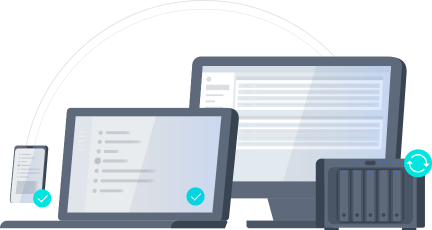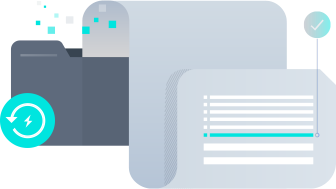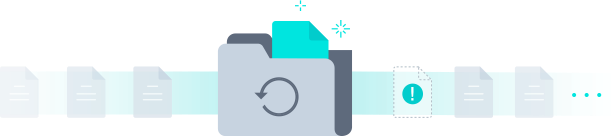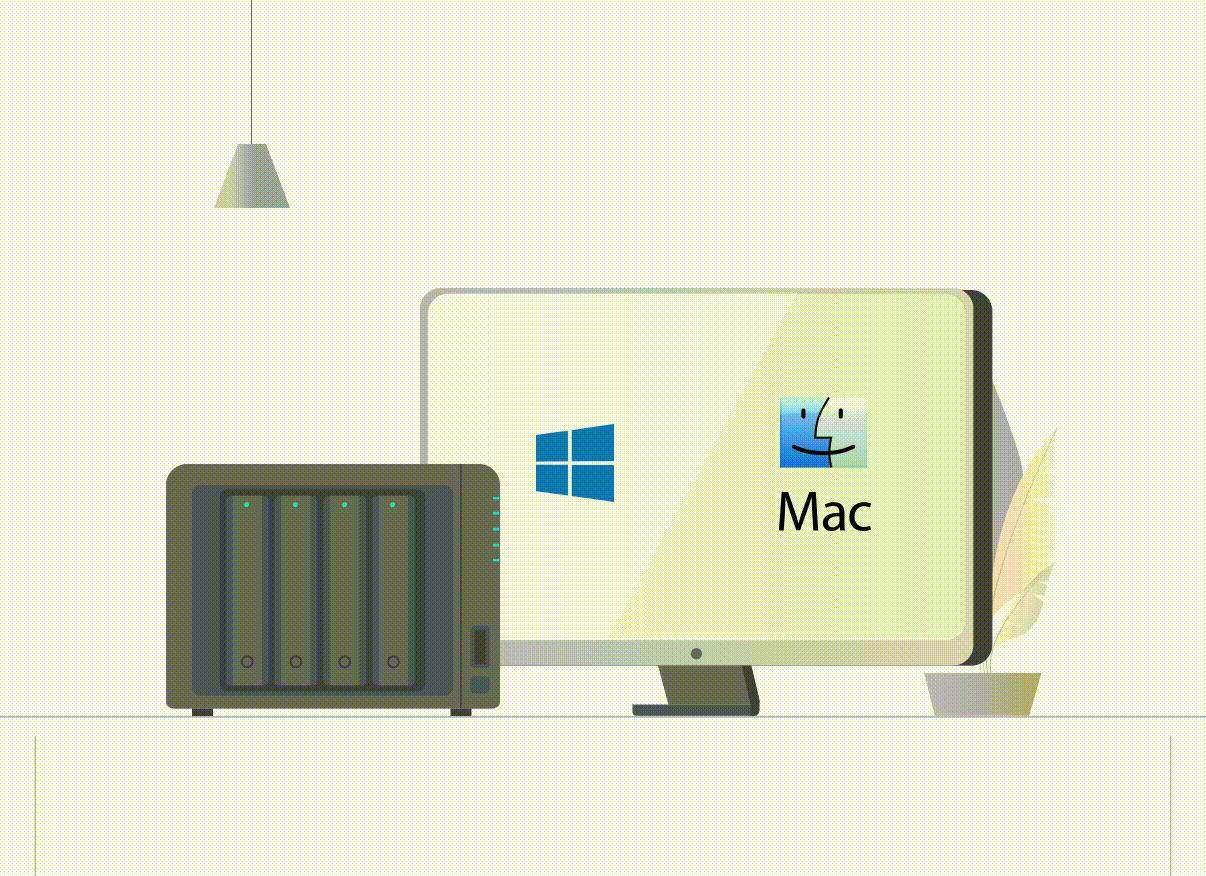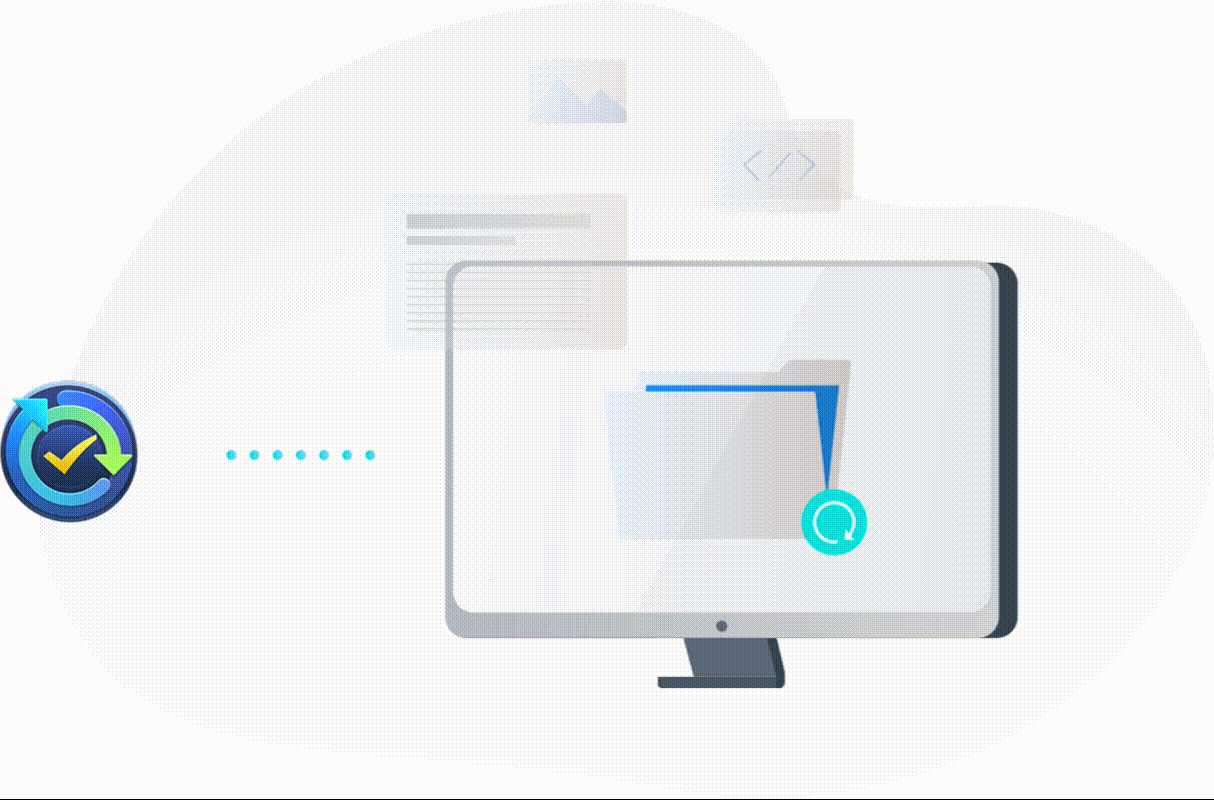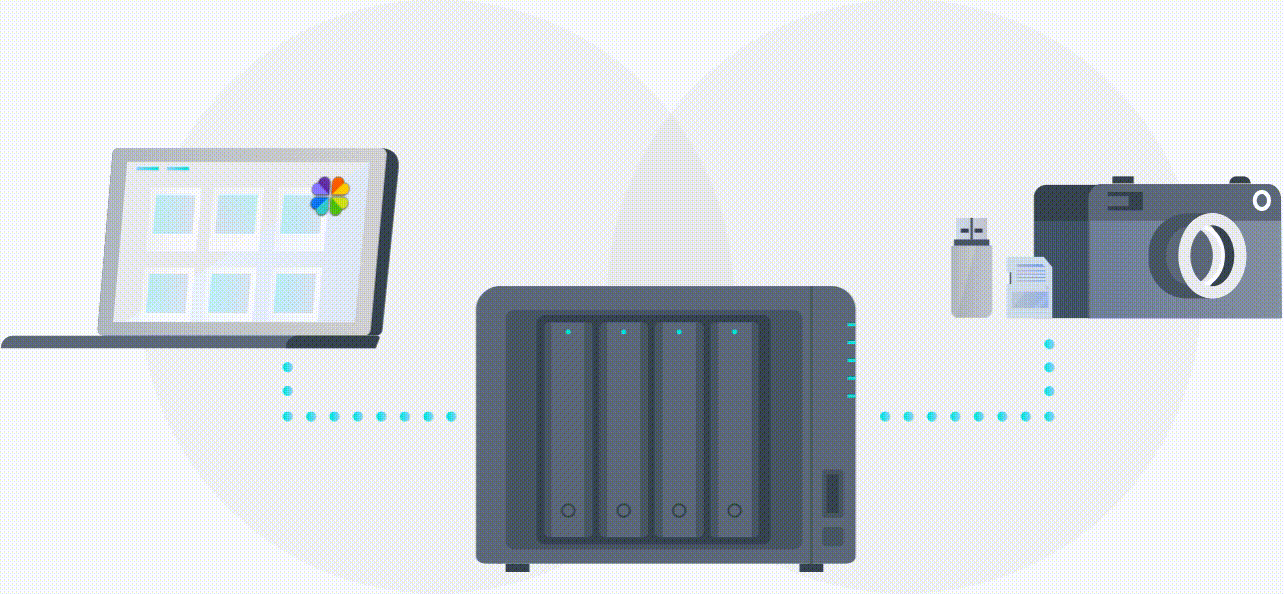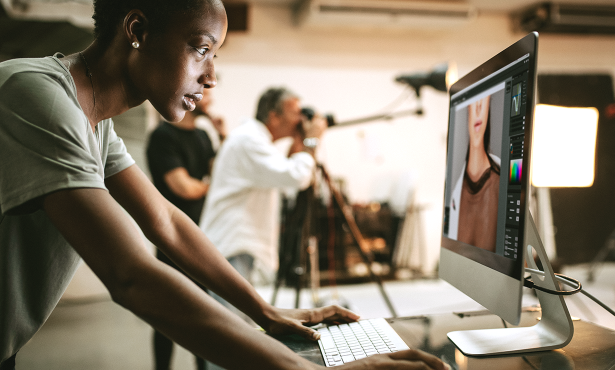Giải đáp phương án bảo vệ dữ liệu cá nhân
Lưu trữ và bảo vệ tài sản số của bạn
Bảo mật tất cả dữ liệu quý giá của bạn từ PC, Laptop đến các thiết bị di động, lưu giữ tất cả các bản Backup dữ liệu của bạn ở một nơi an toàn và bảo mật.
Các cách bảo vệ tất cả dữ liệu số của bạn
Sao lưu tất cả các thiết bị cá nhân của bạn
PC / Laptop
Thiết lập Backup theo lịch trình hoặc Sync dữ liệu của bạn ngay lập tức trên PC / Laptop để bảo vệ dữ liệu của bạn khỏi sự cố hệ thống hoặc các cuộc tấn công ransomware.
Thiết bị di động
Tất cả những kỷ niệm được ghi lại thông qua hình ảnh và video sẽ được phân loại quản lý dễ dàng và lưu trữ an toàn trên NAS của bạn.
Lưu trữ di động
Luôn giữ một bản backup dữ liệu từ ổ USB hoặc thẻ SD của bạn một cách dễ dàng.
Dễ dàng truy cập vào các bản sao lưu
Không cần khôi phục toàn bộ tệp sao lưu chỉ để lấy một tệp đã xóa. Chỉ cần truy cập và khôi phục các tệp của bạn thông qua File Station hoặc cổng khôi phục.
Các Version dữ liệu trước được lưu trữ hoàn hảo
Lịch sử các phiên bản dữ liệu cho phép bạn khôi phục dữ liệu của mình một cách dễ dàng khi chúng vô tình bị xóa, bị mất hoặc cập nhật phần mềm các phiên bản thử nghiệm (tối đa 32 phiên bản với Synology Drive).
Backup máy tính của bạn
- Bạn có thể backup các dữ liệu máy tính Windows, macOS và Linux của mình một cách dễ dàng bằng Synology Drive Client. Tìm hiểu thêm
- Tự động sao lưu máy tính của bạn bất cứ khi nào dữ liệu được thay đổi hoặc kích hoạt tác vụ sao lưu dựa trên thời gian tùy chỉnh của bạn.
- Giữ các phiên bản không trùng lặp của các dữ liệu đã sao lưu của bạn để bảo vệ dữ liệu quan trọng khỏi các mối đe dọa như ransomware.
- Chọn một mốc thời gian và tự khôi phục một phiên bản dữ liệu cụ thể một cách dễ dàng với người dùng.
Sao lưu & phục hồi dữ liệu đơn giản
- Active Backup for Business: có thể backup và restore toàn bộ PC Windows, đồng thời cho phép bạn theo dõi các tác vụ sao lưu từ một bảng điều khiển đơn giản. Xem hướng dẫn
- Sử dụng Time Machine để dễ dàng backup dữ liệu được lưu trữ trên macOS sang Synology NAS.
- Với cổng Restore tự động từ Active Backup for Business, bạn có thể chọn một dữ liệu riêng lẻ trong tất cả dữ liệu mà không cần khôi phục toàn bộ hệ thống.
- Tạo USB BOOT ở định dạng USB và ISO chính với Active Backup Recovery Media Creator để đơn giản hóa quá trình Restore – chỉ cần một cú nhấp chuột.
Bảo vệ thiết bị di động
- Bật Photo Backup trên thiết bị di dộng của bạn và sao lưu tất cả những kỷ niệm quý giá của bạn vào NAS, lưu giữ tất cả dữ liệu của bạn tại chỗ trong khi vẫn giữ nguyên chất lượng ảnh gốc.
- Cài đặt USB Copy và kết nối bộ chuyển đổi thẻ SD của bạn với NAS, đồng thời cài đặt cấu hình tự động sao lưu ảnh và video từ máy ảnh hoặc GoPro của bạn bất cứ khi nào bạn lắp thẻ SD.
- USB Copy cho phép bạn lưu trữ một bản sao lưu khác vào ổ USB của mình bằng cách chỉ cần cắm nó vào NAS của bạn.
Tối ưu hiệu quả và bảo vệ dữ liệu cao hơn
- Photographer: Bạn tình cờ trở thành một nhiếp ảnh gia chuyên nghiệp? Đừng bỏ lỡ kế hoạch bảo vệ được thiết kế để bảo vệ công trình của bạn. Tìm hiểu thêm
- NAS protection: Một bản sao là không đủ đối với bạn? Tìm hiểu thêm về cách bảo vệ dữ liệu trên NAS của bạn. Tìm hiểu thêm
- Cross-office syncing: Cần đồng bộ dữ liệu giữa hai studio? Kiểm tra giải pháp này để đồng bộ hóa giữa các văn phòng. Tìm hiểu thêm